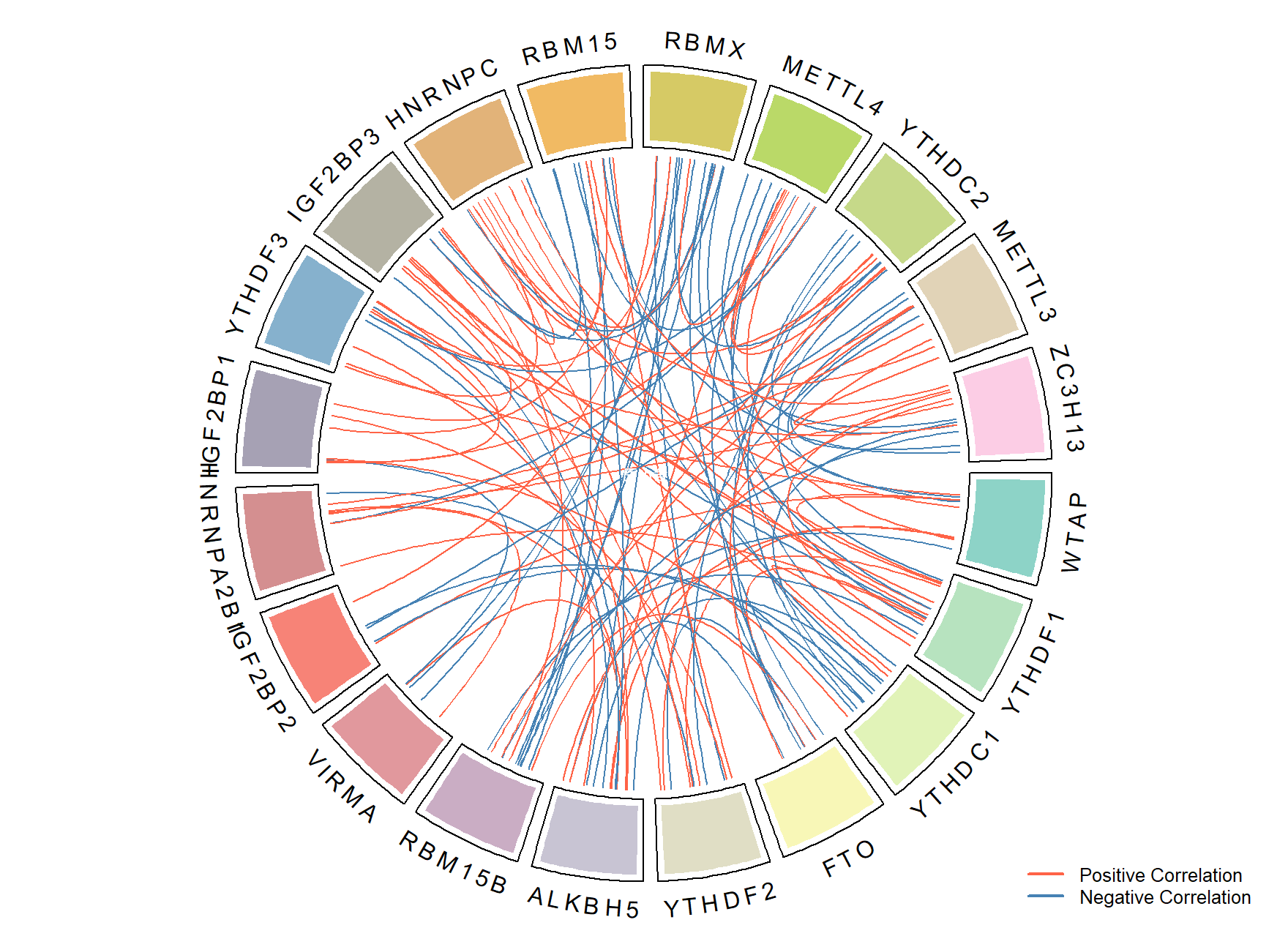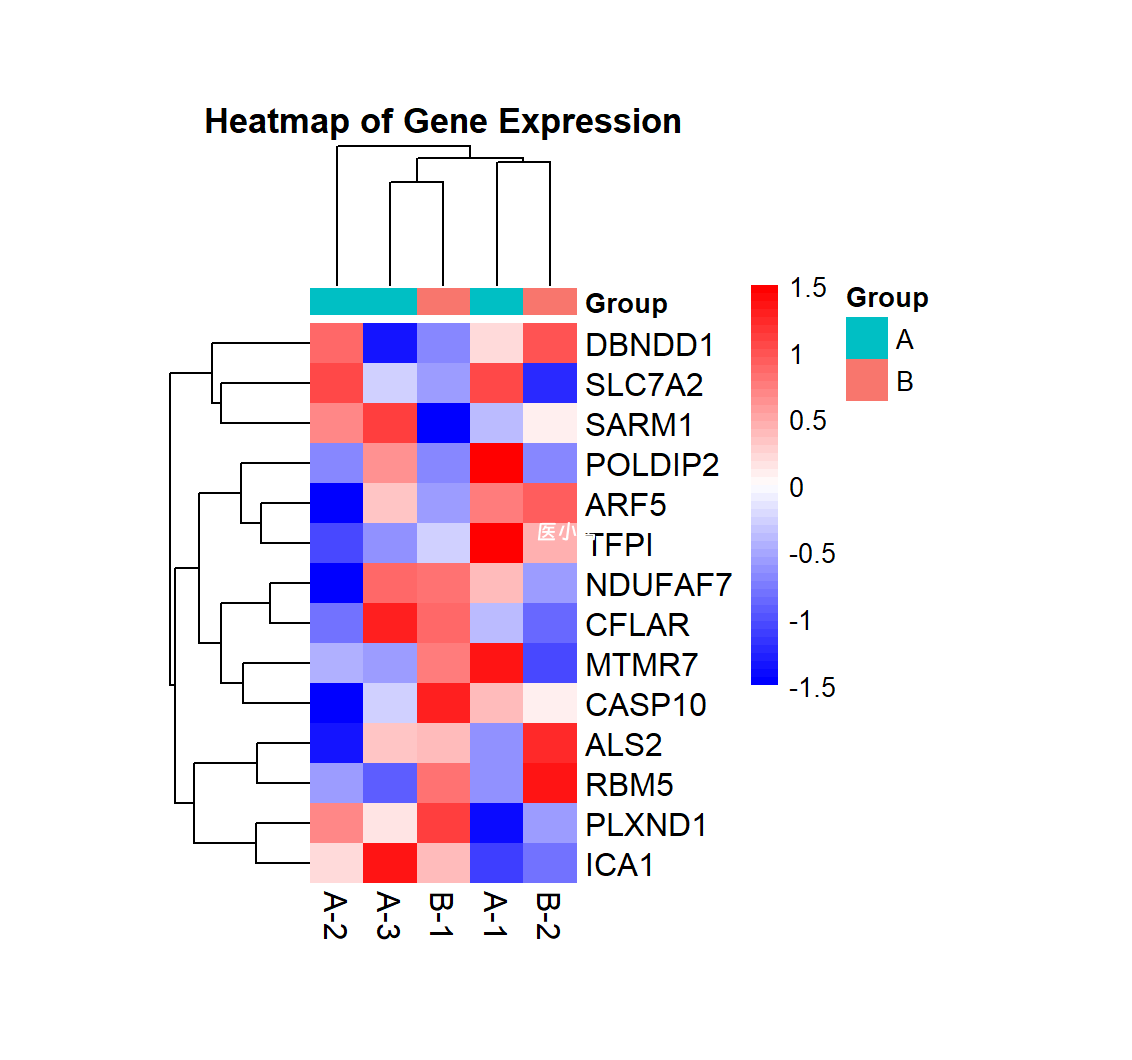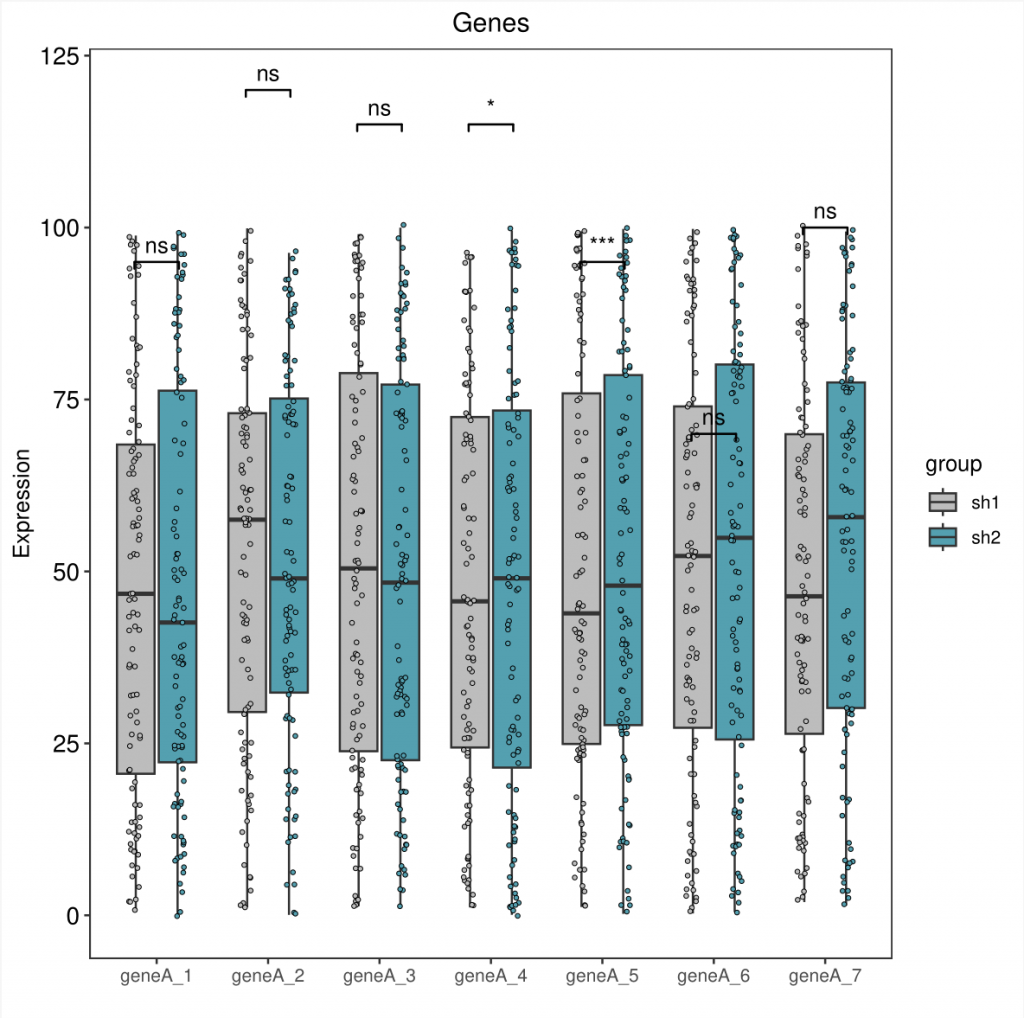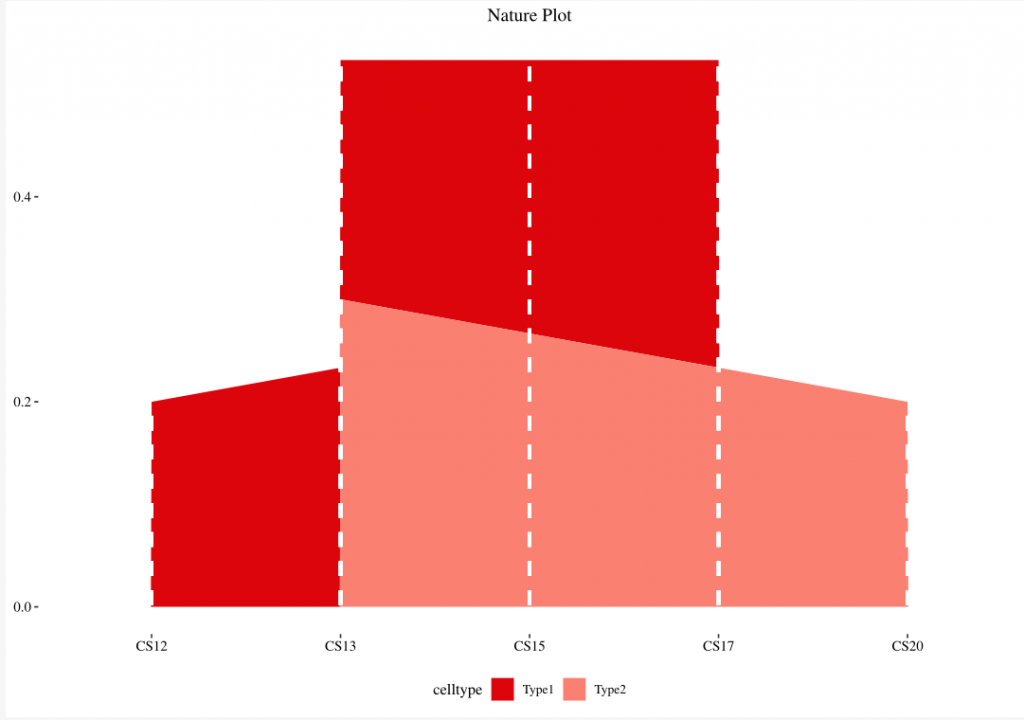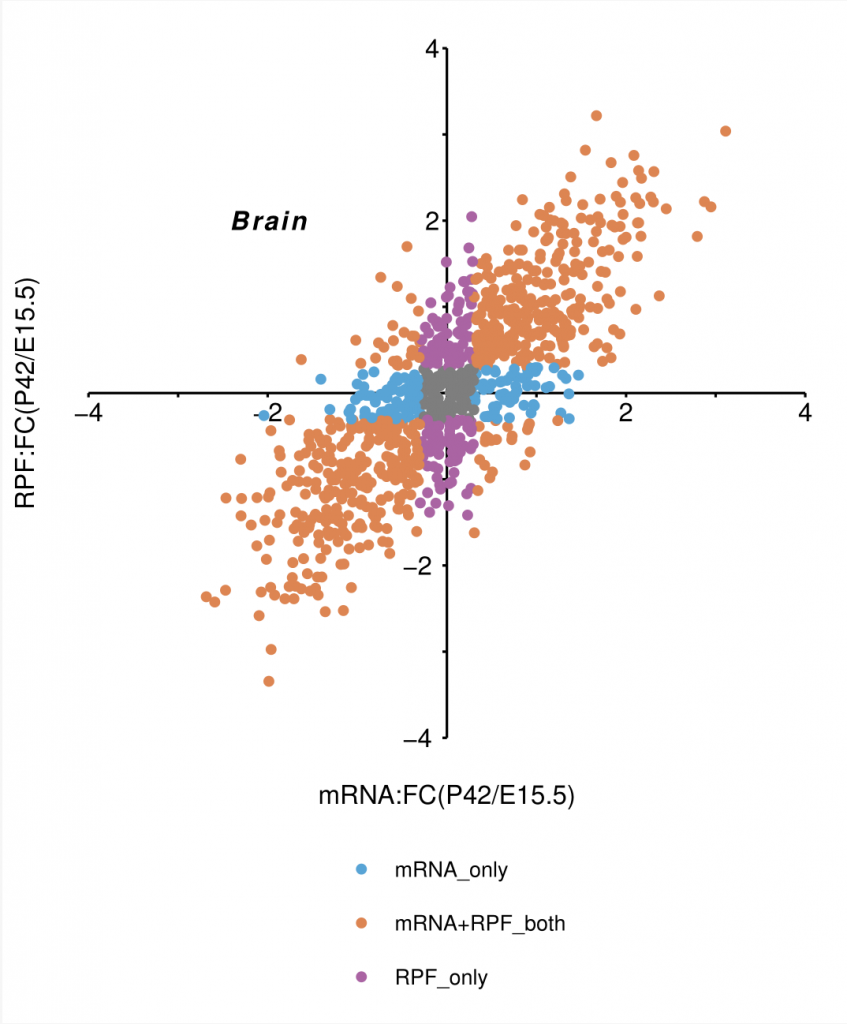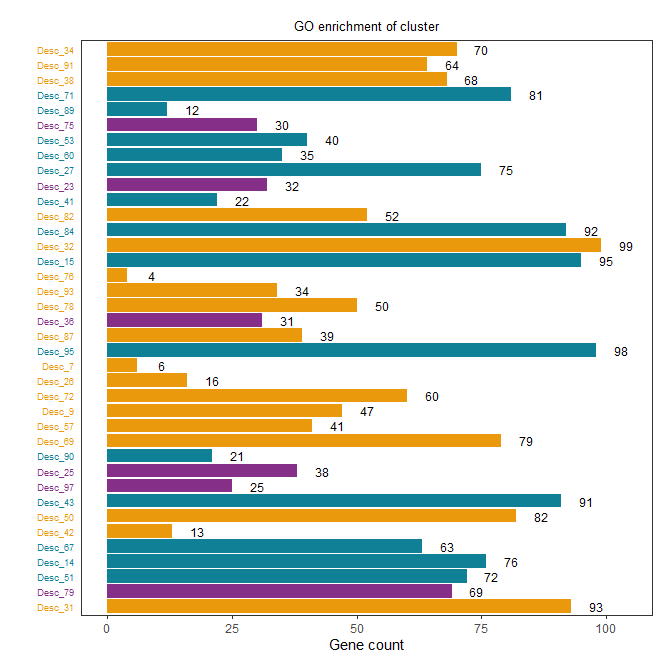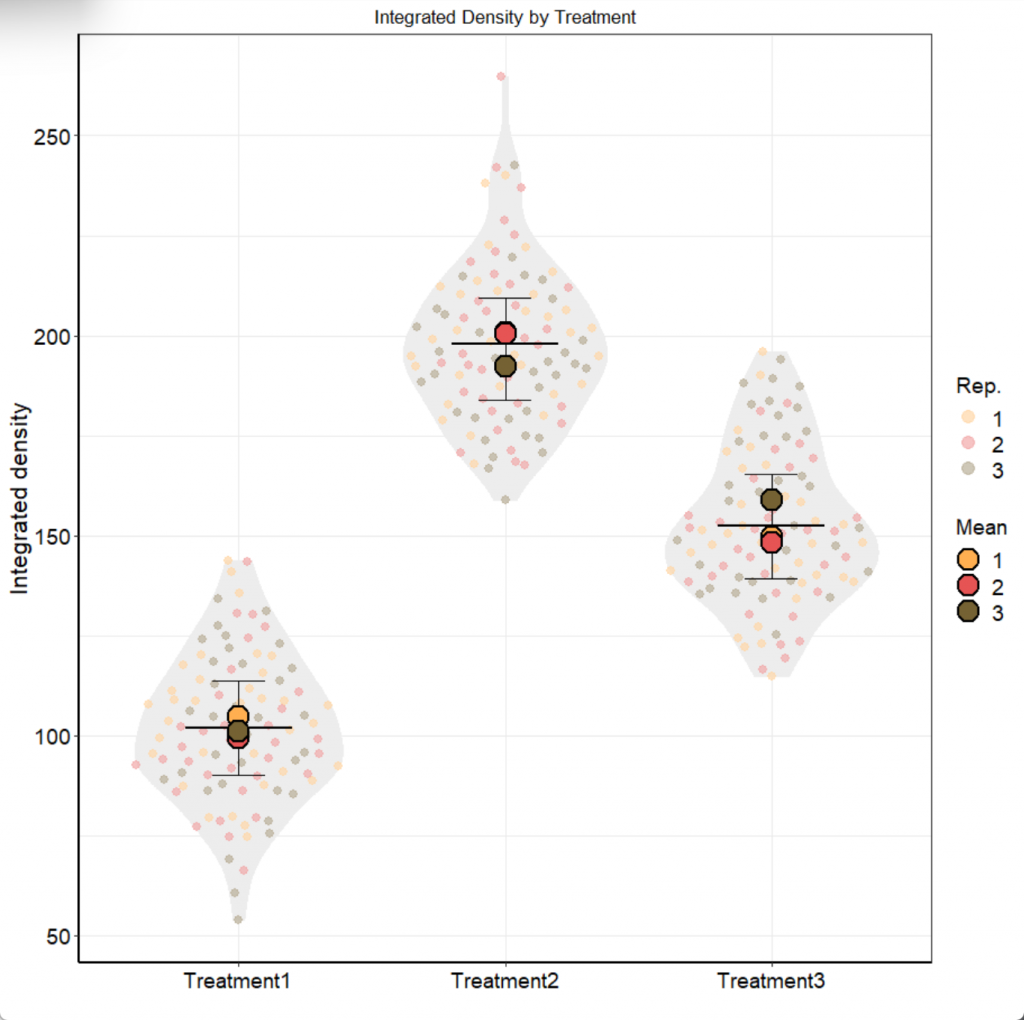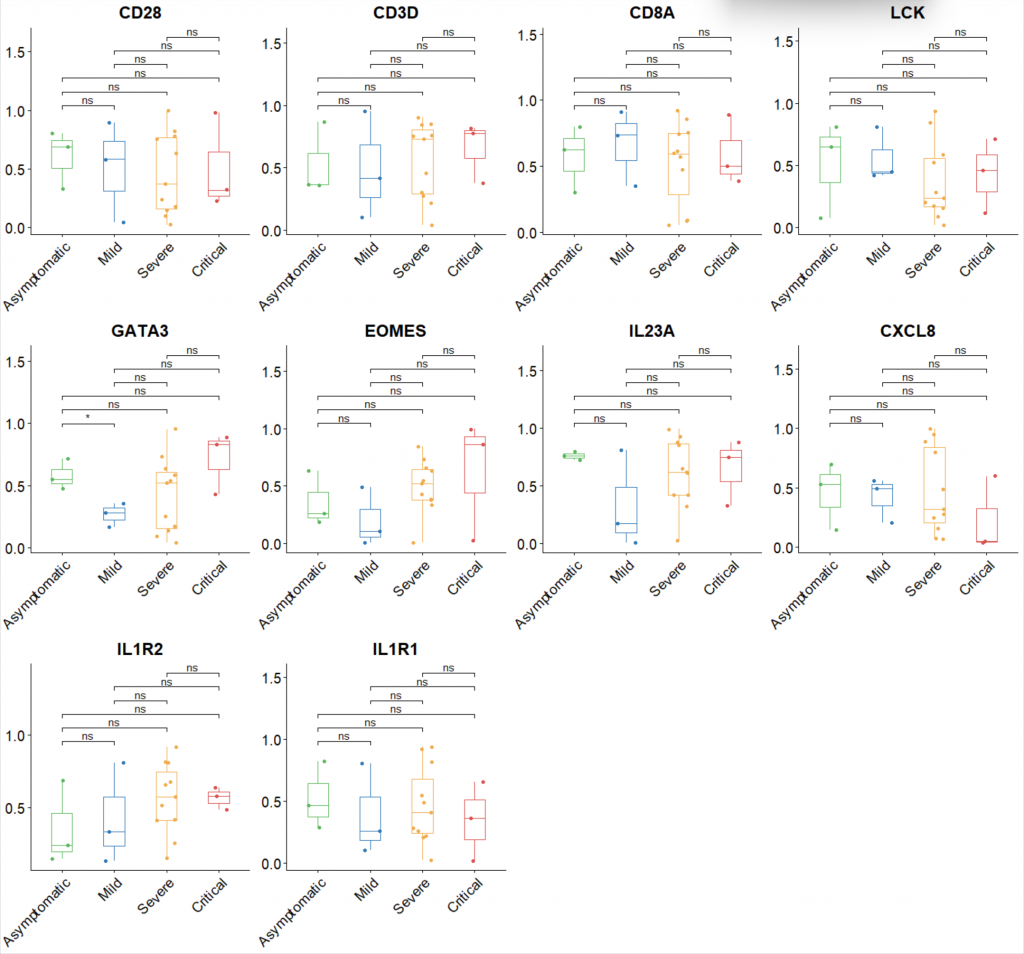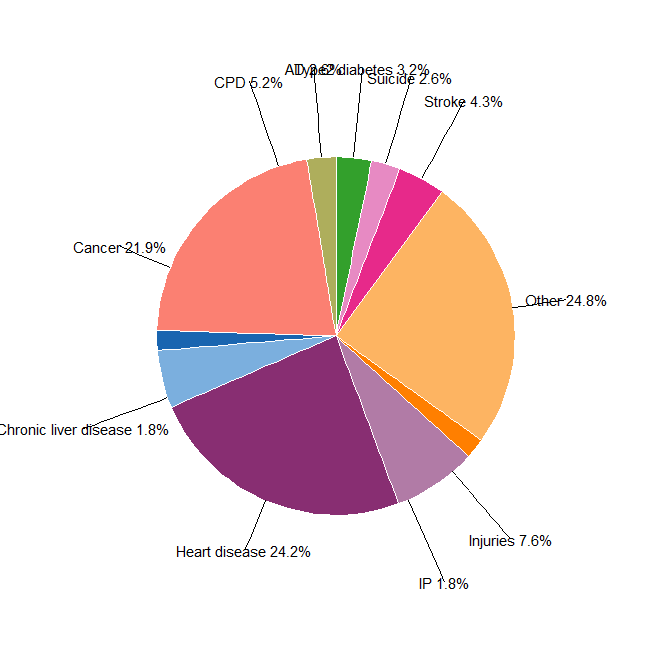R语言中excel文件使用详解及应用实例
在 R 语言中,处理 Excel 文件主要涉及到读取、写入和操作数据。以下是使用 R 语言处理 Excel 文件的详解和应用实例。
安装和加载所需的包:
首先,确保安装并加载必要的包。这里我们使用 readxl 和 writexl 包来读取和写入 Excel 文件,以及 dplyr 包进行数据操作。
install.packages("readxl")
install.packages("writexl")
install.packages("dplyr")
library(readxl)
library(writexl)
library(dplyr)
读取 Excel 文件:
使用 read_excel() 函数读取 Excel 文件。
file_path <- "path/to/your/excel/file.xlsx"
data <- read_excel(file_path)# 指定工作表和区域
df <- read_excel("path/to/file.xlsx", sheet = "Sheet1", range = "A1:D10")
# 读取多个工作表
df_list <- lapply(excel_sheets("path/to/file.xlsx"), function(x) read_excel("path/to/file.xlsx", sheet = x))
操作 Excel 数据:
使用 dplyr 包中的函数对数据进行操作。以下是一些示例:
-
筛选数据:
filtered_data <- data %>%
filter(column_name == "value")
-
选择列:
selected_data <- data %>%
select(column_name1, column_name2)
-
对数据进行排序:
sorted_data <- data %>%
arrange(column_name)
-
对数据进行汇总:
summarized_data <- data %>%
group_by(column_name) %>%
summarize(count = n())
写入 Excel 文件:
将数据写入新的 Excel 文件。
write_xlsx(data, "path/to/output/file.xlsx")
应用实例:
假设您有一个名为 "sales_data.xlsx" 的 Excel 文件,其中包含以下列:
- product_id
- product_name
- price
- quantity
- date
您想要筛选出 2022 年的销售数据,并按产品类别进行汇总。
# 读取文件
file_path <- "path/to/sales_data.xlsx"
data <- read_excel(file_path)
# 筛选 2022 年数据
data_2022 <- data %>%
filter(year(date) == 2022)
# 按产品类别汇总
summary_data <- data_2022 %>%
group_by(product_name) %>%
summarize(total_sales = sum(price * quantity))
# 将汇总数据写入新的 Excel 文件
write_xlsx(summary_data, "path/to/output/summary_data.xlsx")
THE END